
会社のホームページの、
問い合わせフォームの設定方法
について知りたい。
こんなテーマに関する記事です。

問合せフォームの設定方法としては、「プラグインでの設定(ワードプレス)」と、「クラウドサービスのコードを埋め込む(簡単)」の2つの方法があります。それらについてわかりやすく説明しています。

会社のホームページには、
問い合わせのページ
も必須です。
その際、ページ内に、問い合わせのための
フォーム
を設定することになります。
設定の方法としては、大きくわけて、
「クラウドサービスのコードを埋め込む(簡単)」
と、
「プラグインでの設定(ワードプレス)」
の2つの方法があります。
結論からいうと、
クラウドのサービスを使うと、設定も楽ですし、セキュリティー面も比較的安心
と言えます。
もう一つの「ワードプレスのプラグインを使って設定するという方法」の場合は、セキュリティー対策として、
Googleリキャプチャ(Recaptcha) v3
も設定します。
下記に順に説明します。
問合せフォームのクラウドサービス

クラウドのサービスというのは、
フォーム作成ツール
を提供しているサービスのことです。
その場合、
そのサービスで設定した問合せフォーム
のコードを、
問い合わせページに埋め込む
ということで対応できます。
下記の
フォーム作成ツール formrun
の場合、1人で利用の場合は、無料になっています。
また、複数人数で利用する場合は、有料になりますが、
問い合わせをチームで対応する場合
は、対応状況の進捗も確認することができますので、便利です。
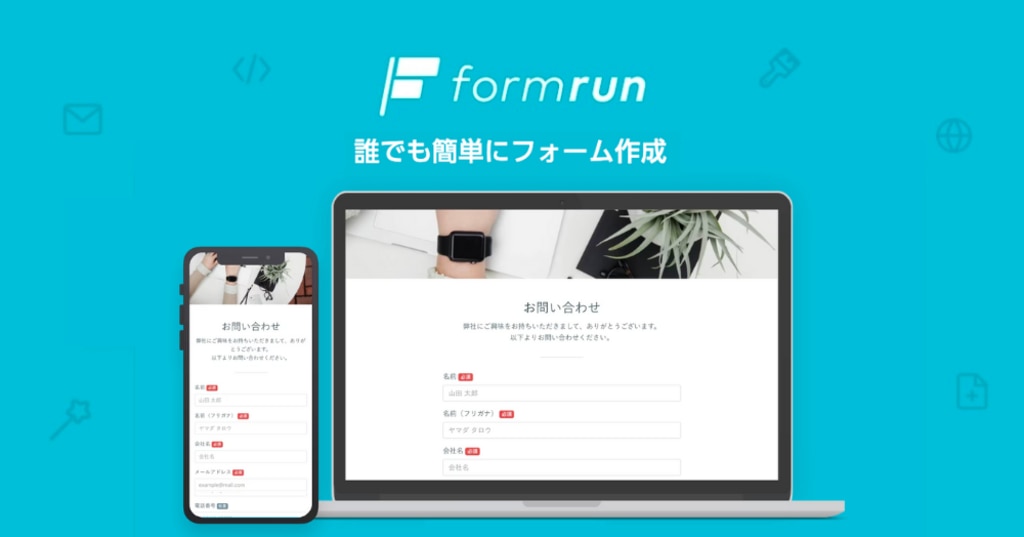
ワードプレスのプラグイン
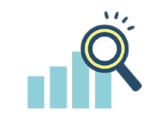
ホームページをワードプレスというしくみで作成することが前提になりますが、
無料のプラグイン(追加機能)
を使って、問合せフォームを設定することができます。
機能の拡張性や運用にしやすさを考えると、ワードプレスを利用されることをお勧めします。
主なプラグイン(追加機能)として、下記があります。
どちらも日本製なので安心です。
双方とも、設定の際には、上記にも記載しましたように、セキュリティー対策として、
Googleリキャプチャ(Recaptcha) v3
を設定します。
Googleリキャプチャ自体は、グーグルのアカウントがあれば無料で設定することができます。
その取得したコードを上記のプラグインに設定するという流れになります。
Contact Form 7(日本製)

MW WP Form(日本製)

まとめ

問合せフォーム設定自体は、難易度はそう高くはありません。
ただ、プラグインでの設定の場合は、慣れないと、面倒と感じられる場合もあります。
また、設定箇所に不足箇所があると、動作しない可能性がある為、
必ず、事前の動作確認
をしましょう。
もしくは、
問合せフォームのクラウドサービス
で対応するかの選択になりますので、状況に応じて、判断しましょう。
以上、問合せフォーム設定についての説明でした。

